- După actualizarea la Windows 10, mai mulți utilizatori susțin că nu pot transmite în flux pe PS3 Media Server.
- Presupunând că și asta este problema dvs., verificați paravanul de protecție, deoarece aceasta este una dintre cauzele principale.
- Asigurați-vă că modificați Setările avansate de partajare pentru dispozitivul dvs. și vedeți dacă problema persistă.
- Activați Partajarea media pe televizoare și console de jocuri și remediați definitiv acest inconvenient.

- Limitator de procesor, RAM și rețea cu eliminator de tab-uri fierbinți
- Integrat direct cu Twitch, Discord, Instagram, Twitter și Messenger
- Comenzi sonore încorporate și muzică personalizată
- Teme color personalizate de Razer Chroma și forțează paginile întunecate
- VPN gratuit și blocator de anunțuri
- Descărcați Opera GX
Mulți utilizatori transmit conținut de pe computerul lor pe alte dispozitive și este minunat dacă doriți să vă bucurați de o sesiune de jocuri de pe computerul dvs. direct în camera de zi.
Cu toate acestea, unii dintre ei raportează probleme cu serverul lor PS Media și Windows 10 streaming. Potrivit utilizatorilor, streaming în PS3 Media Server a funcționat fără cusur la versiunea anterioară de Windows, dar după actualizare, aceiași utilizatori nu pot transmite în flux.
Aceasta poate fi o mare problemă, iar prezența dvs. aici este un semn că nici nu sunteți străini de această problemă. Să vedem cum o puteți remedia în cel mai scurt timp.
Ce trebuie făcut dacă Windows 10 nu poate transmite în flux pe PS3 Media Server?
- Verificați paravanul de protecție
- Permiteți partajarea media pentru dispozitivul dvs.
- Activați partajarea media pe televizoare și console de jocuri
1. Verificați paravanul de protecție
- În Bara de căutare tip firewall și selectați Paravan de protecție Windows din lista de rezultate.

- Selectați Activați sau dezactivați Paravanul de protecție Windows.

- Introduceți administratorul parola sau confirmați că doriți să dezactivați Paravanul de protecție Windows.
Asigurați-vă că PS3 Media Server nu este blocat în Paravanul de protecție Windows. În plus, poate doriți să încercați să dezactivați complet Paravanul de protecție Windows urmând instrucțiunile de mai sus.
De asemenea, încercați să adăugați o excepție pentru serverul media PS3 în Paravan de protecție Windows și vezi dacă problema enervantă persistă.
2. Permiteți partajarea media pentru dispozitivul dvs.
- Mergi la Panou de control.

- Apoi, navigați la Retea si internet și faceți clic pe Centrul de rețea și partajare.
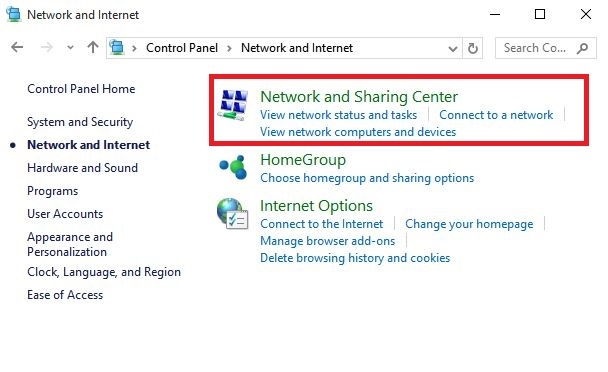
- În Centrul de rețea și partajare clic Modificați setările avansate de partajare.
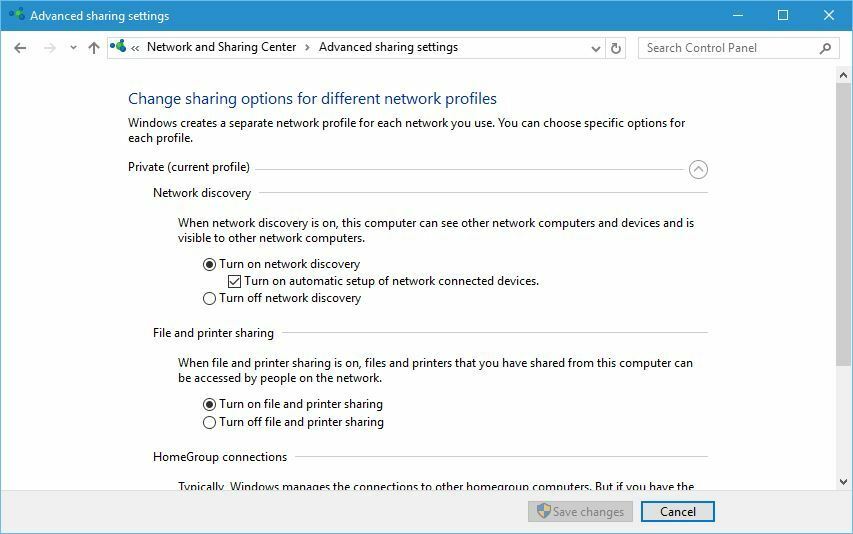
- Asigura-te ca Descoperire rețea și partajare fișiere și imprimante este setat sa PE.
- Apoi, faceți clic pe Opțiuni Media Streaming.
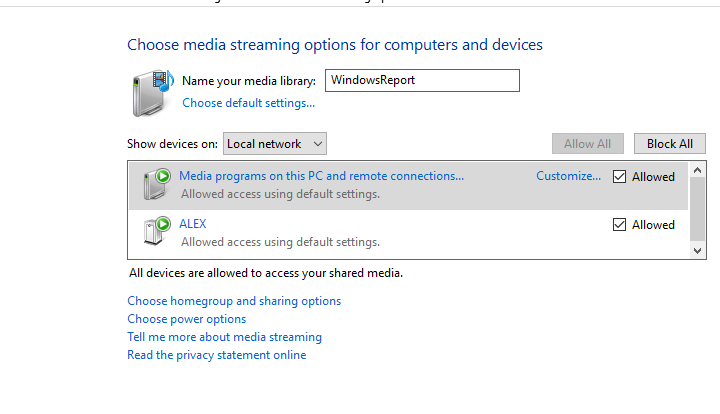
- În bara verticală Afișare dispozitive selectați Toate rețelele.
- Ar trebui să vedeți câteva dispozitive necunoscute.
- Faceți dublu clic pe fiecare dispozitiv necunoscut și verificați-le Adresa mac.
- Găsiți dispozitivul care se potrivește cu adresa MAC a PS3-ului dvs. și permiteți acel dispozitiv pentru partajarea media.
3. Activați partajarea media pe televizoare și console de jocuri
- Mergi la Panou de control> Rețea și Internet> Grup de acasă.

- Părăsiți grupul de acasă actual.
- Următorul deschis Setări PC> Grup de acasă și creați un nou grup de domiciliu. Asigurați-vă că opțiunea Partajare media către televizoare și console de jocuri este activată.
- Apoi, du-te la Media Player> Stream.
- Verifica Permiteți automat redarea dispozitivelor.
- În PS3 ar trebui să vedeți acum doi playere media, unul numit Oaspete iar altul a numit ceva de genul Nume computer: Nume bibliotecă.
- Folosește Nume computer: Nume bibliotecă player media iar aburirea ar trebui să funcționeze fără probleme.
Cam atât. Sperăm că acest articol v-a ajutat să rezolvați problema cu PlayStation 3 Media Server pe Windows 10.
Nu uitați să încercați și câteva soluții simple, cum ar fi repornirea partajării în rețea Windows Media Service, confirmând că dispozitivele dvs. se află în aceeași rețea și rulează aplicațiile cu Administrator drepturi.
De asemenea, dorim să adăugăm că, dacă doriți o experiență PlayStation 3 reală pe computerul dvs. Windows, puteți învăța toate trucurile inteligente care implică folosind un controler PS3 cu Windows 10.
Dacă aveți orice comentarii sau întrebări, accesați secțiunea de comentarii de mai jos. Ne-ar plăcea să vă auzim părerea.

![Windows 10 nu poate transmite în flux pe PS3 Media Server [Fix]](/f/26850f40fe5b4624e19569f07c2ae3b5.jpg?width=300&height=460)